如何在 Ubuntu 上安装 ONLYOFFICE Desktop Editors 5.1
在此页
- 第一种安装方式:DEB包
- 第二种安装方式:Snap包
- 第三种安装方式:AppImage 包
- 链接
ONLYOFFICE Desktop Editors 是根据 GNU AGPL v.3.0 分发的免费开源办公套件。它包括离线工作的文本文档、电子表格和演示文稿的编辑器。
通过最新更新,ONLYOFFICE 桌面编辑器获得了新的选项卡式界面,这使得浏览越来越多的功能变得更加容易。所有元素和编辑工具都按其用途重新组织到以下选项卡中:文件、主页、插入、布局、参考、协作和插件。
还带来了几个新功能:
- 新“参考资料”标签中的目录和左侧的导航面板可轻松浏览标题;
- 新的“协作”选项卡,包括共同编辑功能,可以更轻松、更快速地进行团队合作,例如共享、审阅、评论、版本历史记录、聊天等;
- 在文档编辑器中导出为 RTF;
- 11 个新公式、改进的单元格格式以及电子表格编辑器中的新日期格式和区域预设;
- 演示文稿编辑器中的特殊粘贴和演示文稿级评论。
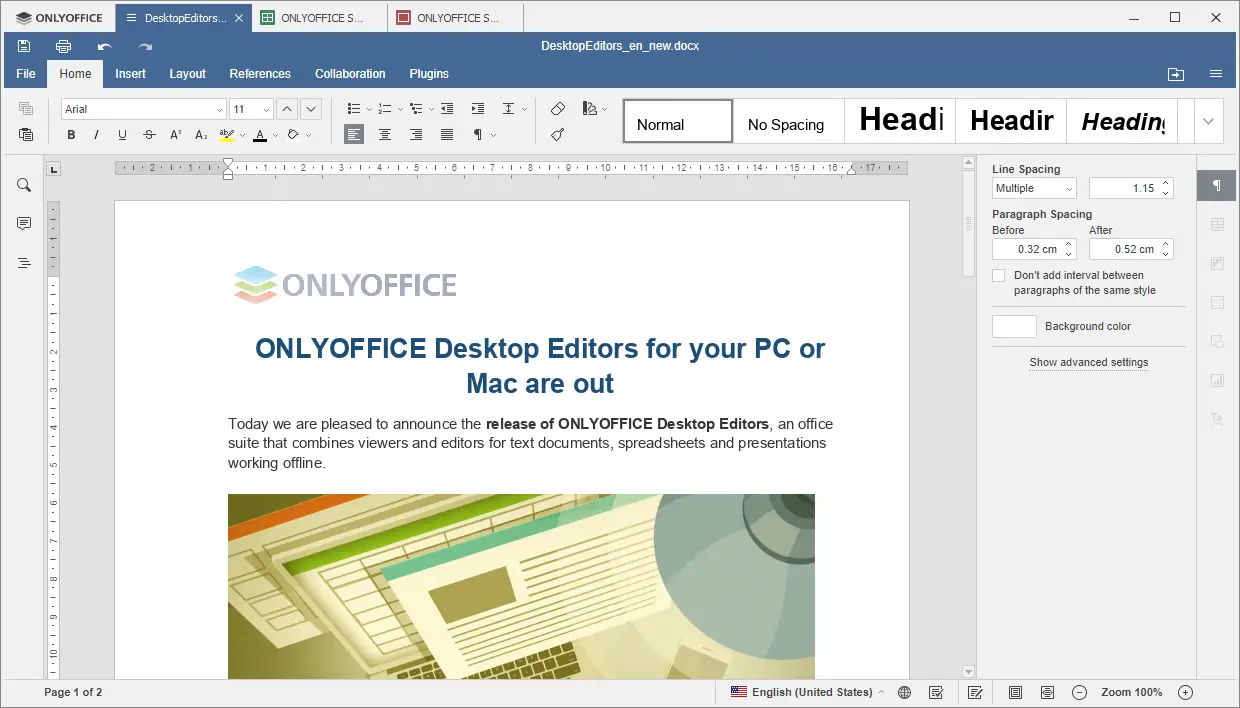
现在有 3 种主要方法可以在您的 Ubuntu 上安装 ONLYOFFICE 桌面编辑器。从此列表中选择最合适的。
安装方式一:DEB包
您可以从官方网站下载最新版本的 ONLYOFFICE 桌面编辑器作为 .deb 包。
要从存储库安装编辑器,请按照本教程中给出的说明进行操作。
安装方式二:Snap包
最新版本的 ONLYOFFICE 桌面编辑器可在 Snapcraft 商店下载。您可以轻松地安装它运行:
sudo snap install onlyoffice-desktopeditors您可以在此处找到 ONLYOFFICE 快照包的完整指南。
安装方式三:AppImage包
第 1 步:下载打包为 AppImage 的 ONLYOFFICE 桌面编辑器
wget https://github.com/ONLYOFFICE/appimage-desktopeditors/releases/download/v5.1.29/DesktopEditors-x86_64.AppImage第 2 步:使应用程序可执行
chmod a+x DesktopEditors-x86_64.AppImage第 3 步:运行应用程序
./DesktopEditors-x86_64.AppImage链接
- ONLYOFFICE 支持论坛如有任何问题
- GitHub 上的 ONLYOFFICE 代码存储库
